Sådan slår du undertekster til på Zoom

Lær hvordan du slår undertekster til på Zoom. Zooms automatiske undertekster gør det lettere at forstå opkaldsindholdet.
Zalo er en af de gratis tekst- og opkaldsapplikationer, der bruges af mange mennesker i dag. Du har brugt denne applikation i lang tid, men ved stadig ikke, at vi ud over at give brugere mulighed for at søge og blive venner med andre via telefonnummer, kan få venner gennem andres Zalo ID'er .
Så hvordan kan du vide, hvad Zalo ID er, og hvordan du får vist og opretter Zalo ID til din konto? For at besvare disse spørgsmål vil Download.vn i dag introducere artiklen Instruktioner til hurtig oprettelse og visning af Zalo ID , se venligst den.
Hvad er Zalo ID?
Zalo ID er også brugernavnet på din Zalo-konto, et unikt navn for hver konto. Vi kan bruge dette navn i stedet for et telefonnummer, og andre kan søge og få venner gennem Zalo ID uden at skulle søge på telefonnummer som i øjeblikket. Hver Zalo-konto kan kun oprette et brugernavn på Zalo én gang og kan ikke ændres eller slettes.
Instruktioner til at oprette Zalo ID (brugernavn) hurtigt
Trin 1: Åbn først Zalo-applikationen på din telefon, og få derefter adgang til din personlige Zalo-side .
Trin 2: På din personlige Zalo-side skal du klikke på ikonet med tre prikker i øverste højre hjørne af forsidebilledet.
Trin 3: Klik derefter på Information.
Trin 4: I din Zalo-kontoinformationssektion skal du trykke på Brugernavn.


Trin 5: Nu viser skærmen beskeden " Brugernavn kan ikke ændres eller slettes efter oprettelse ", klik på Fortsæt-knappen.
Trin 6: Indtast det brugernavn, du vil oprette til din konto, og klik derefter på knappen Fortsæt.
Trin 7: På skærmen vises meddelelsesvinduet " Opret brugernavn .... " , tryk på knappen Opret.


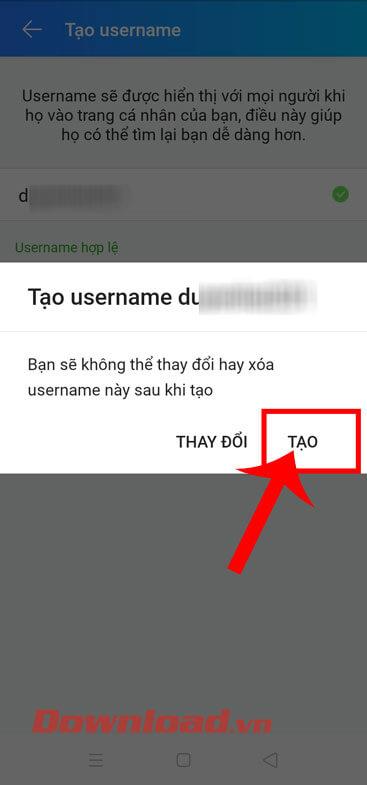
Trin 8: Klik på knappen Udfør for at afslutte processen på din konto Zalo ID.
Trin 9: Gå tilbage til dine Zalo-kontooplysninger, du vil se det brugernavn, du lige har oprettet.

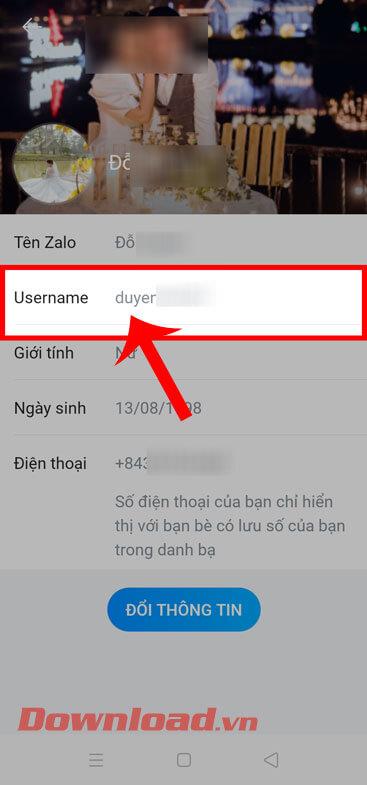
Videotutorial til hurtigt at oprette og se Zalo ID
Ønsker dig succes!
Lær hvordan du slår undertekster til på Zoom. Zooms automatiske undertekster gør det lettere at forstå opkaldsindholdet.
Modtager fejludskrivningsmeddelelse på dit Windows 10-system, følg derefter rettelserne i artiklen og få din printer på sporet...
Du kan nemt besøge dine møder igen, hvis du optager dem. Sådan optager og afspiller du en Microsoft Teams-optagelse til dit næste møde.
Når du åbner en fil eller klikker på et link, vil din Android-enhed vælge en standardapp til at åbne den. Du kan nulstille dine standardapps på Android med denne vejledning.
RETTET: Entitlement.diagnostics.office.com certifikatfejl
For at finde ud af de bedste spilsider, der ikke er blokeret af skoler, skal du læse artiklen og vælge den bedste ikke-blokerede spilwebsted for skoler, gymnasier og værker
Hvis du står over for printeren i fejltilstandsproblemet på Windows 10-pc og ikke ved, hvordan du skal håndtere det, så følg disse løsninger for at løse det.
Hvis du undrede dig over, hvordan du sikkerhedskopierer din Chromebook, har vi dækket dig. Lær mere om, hvad der sikkerhedskopieres automatisk, og hvad der ikke er her
Vil du rette Xbox-appen vil ikke åbne i Windows 10, så følg rettelserne som Aktiver Xbox-appen fra Tjenester, nulstil Xbox-appen, Nulstil Xbox-apppakken og andre..
Hvis du har et Logitech-tastatur og -mus, vil du se denne proces køre. Det er ikke malware, men det er ikke en vigtig eksekverbar fil til Windows OS.
![[100% løst] Hvordan rettes meddelelsen Fejludskrivning på Windows 10? [100% løst] Hvordan rettes meddelelsen Fejludskrivning på Windows 10?](https://img2.luckytemplates.com/resources1/images2/image-9322-0408150406327.png)




![RETTET: Printer i fejltilstand [HP, Canon, Epson, Zebra & Brother] RETTET: Printer i fejltilstand [HP, Canon, Epson, Zebra & Brother]](https://img2.luckytemplates.com/resources1/images2/image-1874-0408150757336.png)

![Sådan rettes Xbox-appen vil ikke åbne i Windows 10 [HURTIG GUIDE] Sådan rettes Xbox-appen vil ikke åbne i Windows 10 [HURTIG GUIDE]](https://img2.luckytemplates.com/resources1/images2/image-7896-0408150400865.png)
